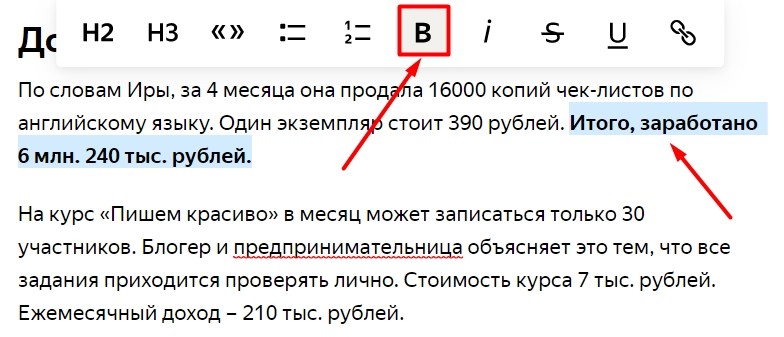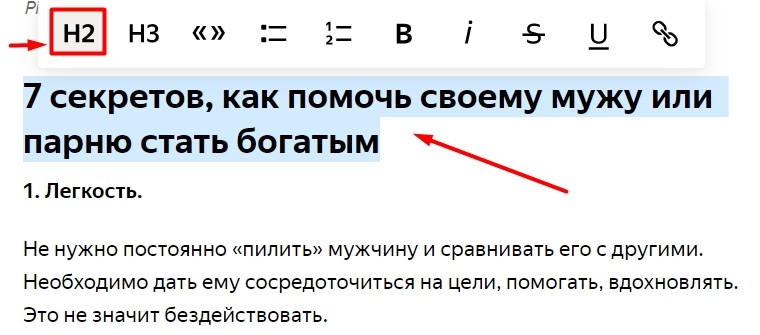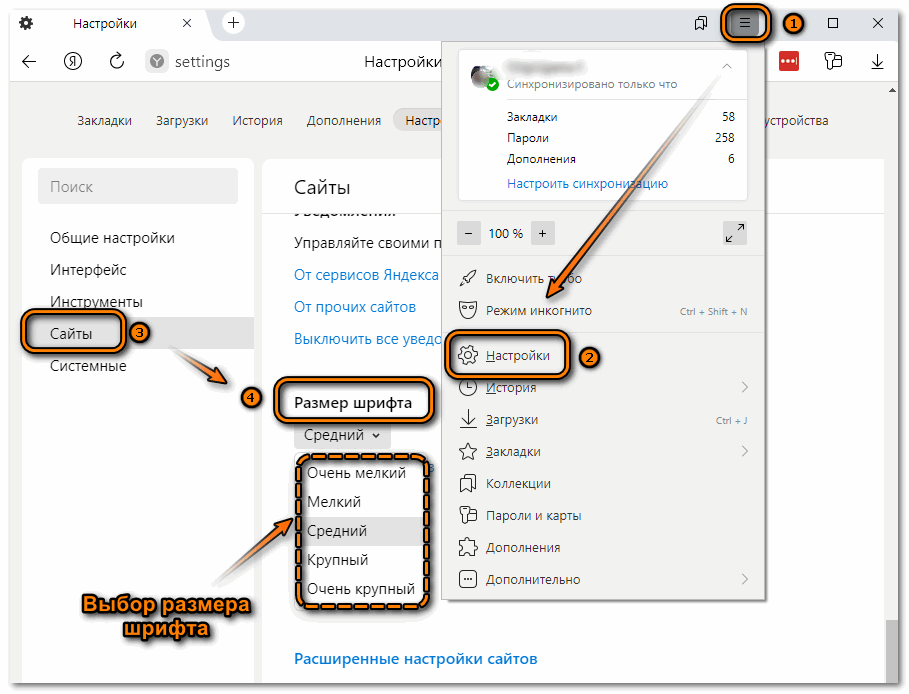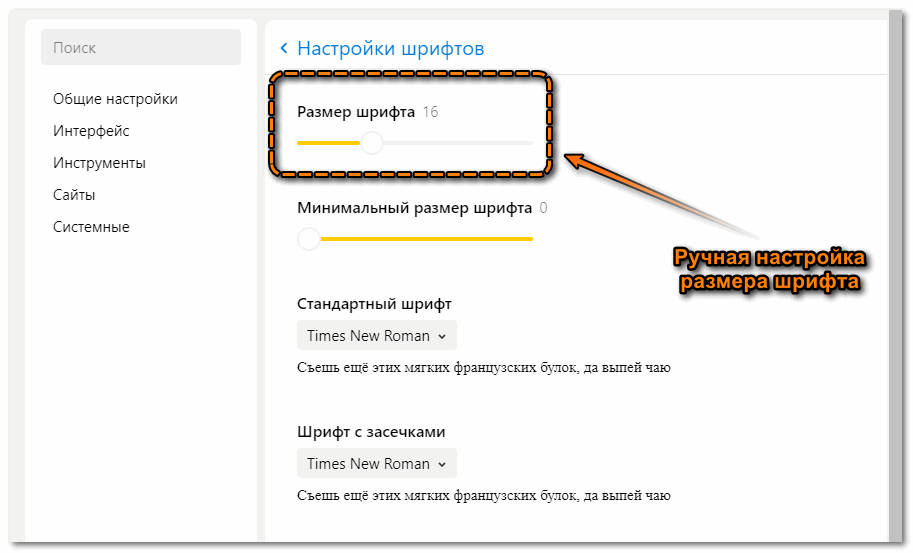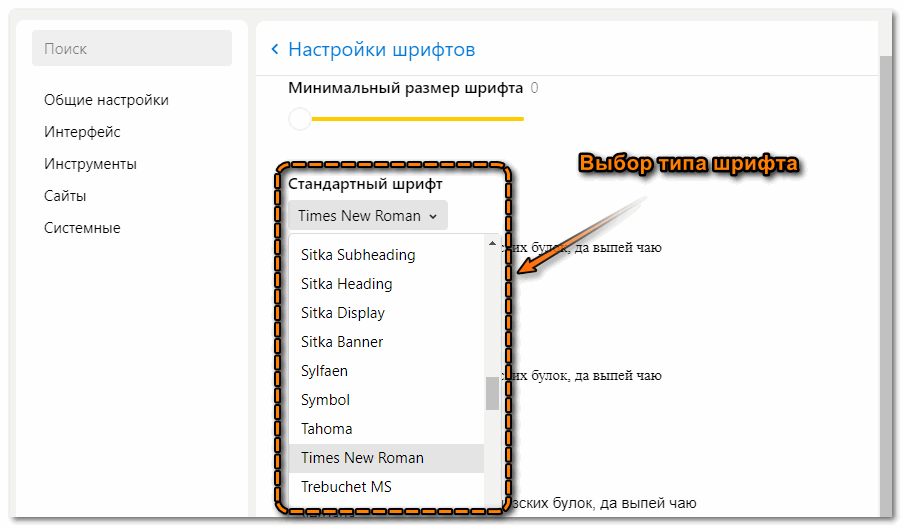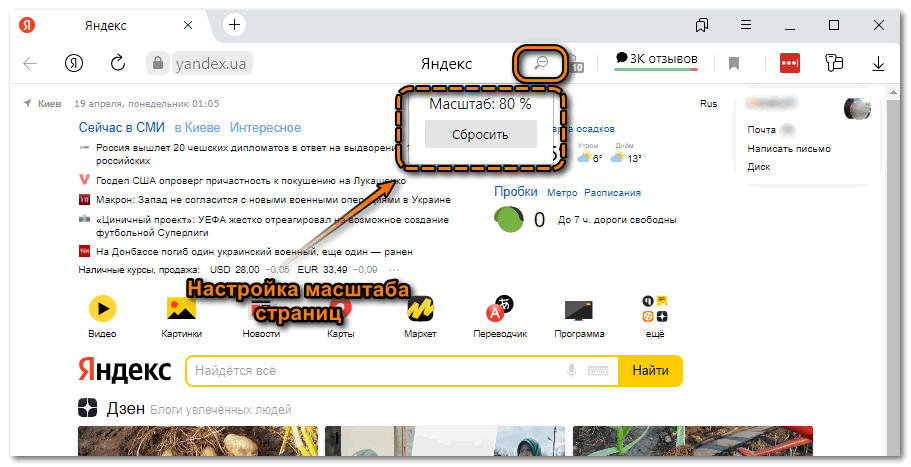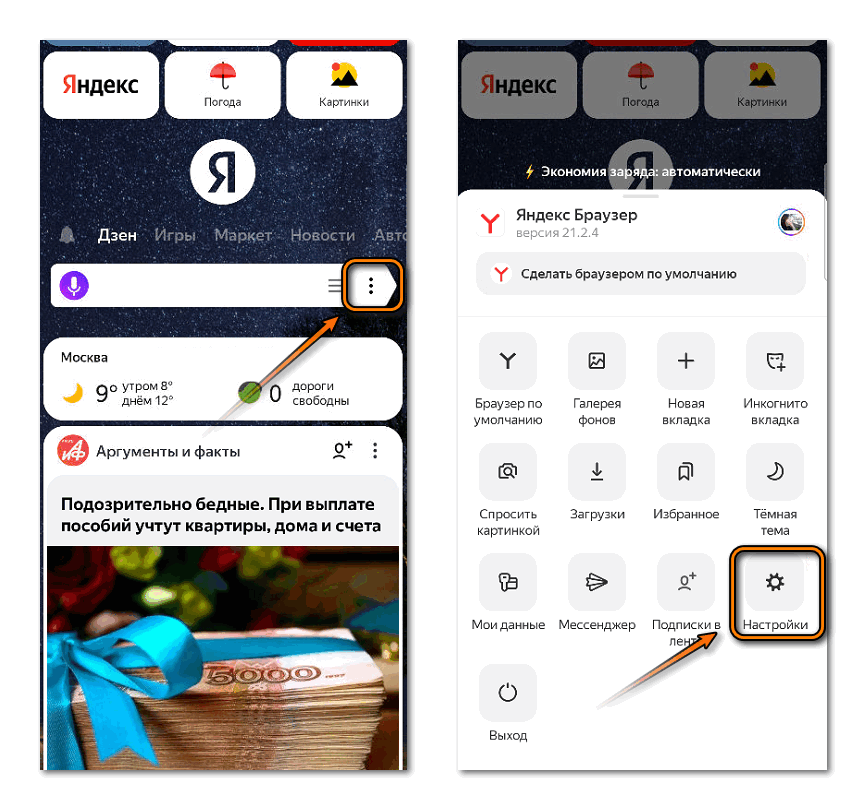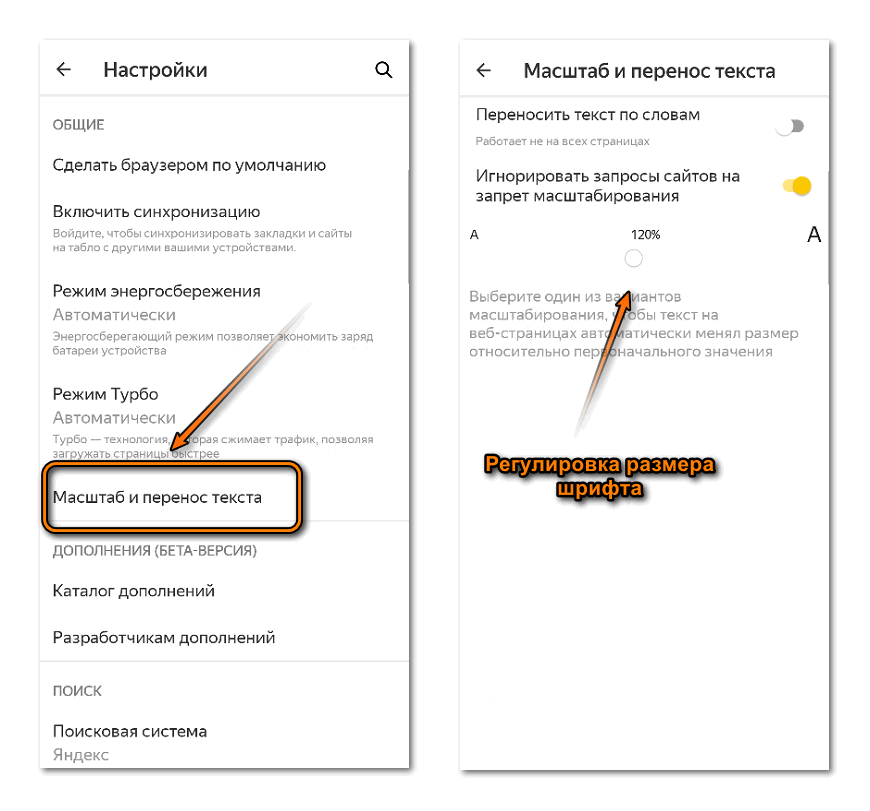В этой статье мы расскажем, как изменить шрифт в Яндекс Дзен, перечислим все существующие опции. Для начала кратко объясним, зачем вообще менять шрифты и форматировать тексты.
Зачем изменять шрифты?
Замечено, что тексты «полотенца», где весь материал вывален на читателя одним сплошным абзацем, без выделений, отступов и интервалов, плохо воспринимаются. В подавляющем большинстве случаев, такие статьи не дочитывают.
Человеку сложно долго удерживать внимание и концентрироваться на таком тексте. Он словно «отнимает» воздух, не дает и пары секунд на передышку. Читать такой материал сложно, поэтому 8 из 10 людей эту статью закроют.
А что самое важное в продвижении канала на Яндекс Дзен? Правильно, дочитывания, они важны для выхода на монетизацию и старта заработка. Также, для ранжирования важны просмотры, переходы, подписки и прочая активность аудитории. Если же алгоритм увидит, что читатели уходят с ваших публикаций, даже не дочитав их до конца, сами подумайте, какой вывод он сделает!
Вывод! Всегда старайтесь красиво форматировать написанное. Для этого можно изменить шрифт, его размер, разбить материал на подзаголовки, разделить текст на небольшие абзацы, сделать отступы. Читатель отлично воспринимает списки и перечисления, а также акценты внимания, вроде блоков «На заметку», «Сделаем вывод», «Важно» и т.д.
Как сделать зачеркнутый текст в Яндекс Дзен
Теперь перейдем непосредственно к разбору опций по форматированию шрифта. Именно с их помощью можно изменить любой текст в публикации. Мы расскажем, как в Яндекс Дзен создать зачеркнутый текст, прописной (курсивный), жирный и т.д.
- Зайдите на Яндекс Дзен и перейдите в Редактор;
- Нажмите на плюсик и создайте новую статью;
- Поставьте курсор на поле для ввода текста и начните печатать;
- После того, как набор завершится, пора изменить внешний вид некоторых фраз. Для этого выделите нужное предложение или слово;
- Чтобы в Яндекс Дзен создать зачеркнутый текст, во всплывшем меню выберите значок с перечеркнутой буквой S;
- Чтобы изменить шрифт на курсивный, щелкните по значку с буквой i;
- Чтобы абзац стал жирным, нажмите на значок с буквой В;
- Также шрифт можно изменить на подчеркнутый – значок с буквой U (подчеркнутой);
- Обратите внимание, в этом меню также есть значки для разделения материала на подзаголовки, начала нумерованного или маркированного списка, вставки цитаты и ссылки.
Если вас интересует, как увеличить шрифт в Яндекс Дзен, это можно сделать с помощью клавиатуры компьютера – просто зажмите клавишу CTRL и одновременно нажмите на «+». Если требуется, наоборот, изменить текст на более мелкий, жмите по «-». Настройки сохраняются только на вашем устройстве, публика увидит буквы в том размере, который установлен на личном компе каждого читателя.

Также увеличить или уменьшить шрифт можно через настройки браузера. В Мозилле, например, нужно зайти в Меню, перейти в Настройки, в блок Общие, найти раздел Шрифты и цвета. В остальных загрузчиках алгоритм действий примерно одинаковый, могут лишь различаться названия блоков.
Автор, который старается изменить свой материал, сделать его более привлекательным и удобным для чтения – проявляет искреннюю заботу о своих читателях. Они, в свою очередь, это непременно оценят. Помните, в Яндекс Дзен статью мало написать и опубликовать. Нужно еще сделать так, чтобы публика приняла ее, а именно, потратила минимум 40 секунд на чтение!
Автор статьи: Эксперт по SEO, интернет маркетингу и Яндекс.Дзен. Опыт более 10 лет. Спикер международных конференций
Форматирование шрифта в Дзене – это инструмент, при помощи которого, если всё сделать грамотно, можно привлечь внимание к статье, выделить главные мысли и улучшить карту дочитываний. Навыком работы с формой символов текста нужно обязательно овладеть
Расскажу, как изменить шрифт в Яндекс Дзен, сделать его жирным, подчеркнутым, курсивным, как создавать цитаты, как менять размер.
Жирные символы
Содержание
- Жирные символы
- Курсив
- Подчеркнутый
- Зачеркнутый
- Цитаты
- Уменьшение и увеличение шрифта
- Изменение текста в мобильном приложении
- Рекомендации
С их помощь можно выделить главную мысль, обратить внимание на предложения, которые заслуживают особого внимания. Жирным, например, часто выделяют призывы подписаться на канал в Яндексе или зайти на сайт проекта.
Толщина символов увеличивается так:
- Войдите на страницу редактора.
- Создайте новую статью.
- Напишите текст.
- Выделите нужный фрагмент при помощи мыши или тачпада. При этом появится контекстное меню с разными символами. Чтобы шрифт в Дзене стал толще, нужно нажать на кнопку с латинской буквой «B». Она означает «Bold» — «жирный» на английском языке.
Курсив
По-английски – «Italics». Связь с европейской страной такая: впервые курсив в типографии применил Альд Мануций в конце 15-го века. Мужчина подражал начертаниям, характерным для тех, что содержались в документах папской канцелярии. Дело было в Италии. Так и повелось, что курсив – это «Italics».
Сделать начертания букв «папскими» в Дзене можно при помощи все того же контекстного меню: нажмите кнопку «i».
Подчеркнутый
По-английски – «Underline» — «нижняя линия», если дословно. Найти нужную кнопку в контекстном меню легко. На ней изображена буква «U» — именно так – с чертой снизу.
Зачеркнутый
Еще раз обратимся к словарю. «Strikeout» — «зачеркивание». Значок соответствующий: буква «S», которую перечеркнули горизонтальной полоской.
Сделать зачеркнутый текст бывает необходимо, чтобы использовать один интересный прием: автор как бы показывает, как он готовил материал, каким был процесс. Видно, что здесь человек написал одну фразу, потом вычеркнул её – поменял на новую – более точную, менее неприличную и тому подобное.
Цитаты
В Yandex их можно тоже делать при помощи контекстного меню, всплывающего после выделения всего текста или его фрагмента. Для этого понадобится нажать на значок прямой речи – двух «ёлочек».
При использовании кнопки, выделенный текст становится курсивным, а перед ним слева возникает горизонтальная черта.
Уменьшение и увеличение шрифта
Размер символов в тексте на Дзене можно изменять, но только в большую сторону. То есть, можно увеличить шрифт, но нельзя его уменьшить. Система не дает менять стандартные буквы и цифры на мелкие.
Чтобы сделать изменение необходимо:
- Выделить текст.
- В контекстном меню нажать на кнопку «H2» или «H3». Они предназначены для создания подзаголовков в тексте. Но иного варианта сделать шрифт побольше Дзен не предусматривает.
Изменение текста в мобильном приложении
На экране смартфона или планшета в Дзене появляются всё те же кнопки, о которых шла речь, только не во всплывающем меню, а в нижней части дисплея. Если не выделять никаких фраз, то будут видны значки создания подзаголовка и цитаты. Если текст выделить, то появятся кнопки преобразования символов в жирные, курсивные, подчеркнуты и зачеркнутые.
Рекомендации
По теме можно дать несколько советов:
- Разбивайте весь текст на небольшие абзацы, состоящие из 4 – 5 строчек. Это нужно для того, чтобы читателям было легче воспринимать информацию, содержащуюся в статье. Кроме того, чем визуально длиннее текст, тем дольше над ним сидят. А правила платформы говорят, что засчитываются только дочитывания, составляющие по длительности более 40 секунд. В текст с множеством коротких абзацев система вставляет, как правило, два рекламных материала, например, два баннера или видеоролика. Это позволяет зарабатывать больше на меньшем количестве статей.
- Стоит осторожно использовать все кнопки, о которых шла речь. Материал, большая часть которого выделена жирным или курсивом, плохо воспринимается. Форматировать стоит только места, содержащие какие-то важные мысли.
- Можно выделять самое главное при помощи кнопки создания цитаты. Такие фрагменты текста сразу бросаются в глаза.
2
Содержание новости
- Как сбросить настройки предпочтений в Яндекс Дзен
- Как поменять настройки другими способами в Яндекс Дзен
- Как изменить и добавить новую тему в Яндекс Дзен
Рекомендованные статьи отображаются на домашней странице браузера в виде карточек. Если хотите просмотреть еще рекомендации, продвиньте ленту с карточками вверх. Если хотите прочесть статью, нажмите на заинтересовавшую вас карточку и текст откроется.
Поскольку алгоритмом анализа управляет искусственный интеллект, для того, чтобы он начал лучше разбираться во всех ваших предпочтениях, разработчики ввели схему самостоятельного определения круга интересов пользователя. Это не обязательно, но с его помощью сервис быстрее разберется в том, что вам предлагать. Таким образом, пользователю предлагается выбрать минимум пять источников информации, которые ему по душе.
В то же время лента, которая настроена через изначальный выбор интересных источников, может иметь существенные отличия от той, которая была бы сформирована спустя определенное время лишь на базе компьютерного анализа выбора пользователем тех или иных статей.
Кроме прочего, под каждой статьей есть возможность поставить лайки или дизлайк. Обратите внимание, что оценка не должна относиться к сути содержания статьи. Она должна показать Дзену нравятся вам статьи подобной тематики или нет.
Другими словами, если информация в этой статье вам интересна, но вы хотите выразить несогласие с конкретным содержанием поста, вам захочется поставить «палец вниз». Но Дзен воспримет это за нежелание видеть посты подобной тематики в дальнейшем. Со временем браузер будет предоставлять сообщения об уменьшении численности нежелательных статей в вашей Дзен-ленте. Или предложения о блокировке источника статьи.
Спустя определенный период времени пользования Дзеном, вы увидите, что он стал лучше подстраиваться под ваши личные интересы и предоставлять вам только те статьи, которые вам действительно интересны.
Как сбросить настройки предпочтений в Яндекс Дзен
Самый простой и быстрый способ сделать это – почистить кэш браузера. Очистка кэша будет показана на примере Яндекс.Браузера.
Вам нужно нажать на кнопку «Меню», затем выбрать строки «Дополнительно» и «Очистить историю». Далее в открывшемся поле вам нужно будет указать период, за который будет удалена информация. Не забудьте поставить галочку у строчки «Файлы, сохраненные в кэше».
Если вы хотите очистить только кэш и сохранить при этом историю поиска и так далее, тогда снимите галочки со всех остальных строк, оставив включенной только опцию очистки кэша. А затем нажмите кнопку «Очистить историю».
Учтите, что при очистке истории нет синхронизации между устройствами. То есть, она удалится только там, где вы ее чистили.
Как поменять настройки другими способами в Яндекс Дзен
Изменить настройки вы можете, управляя перечнем каналов и источников – блокируя их или добавляя в избранное.
Ваша подписка на канал либо сайт еще не означает, что в вашей ленте будут публиковаться все материалы, появляющиеся в источнике. Дзен все еще будет фильтровать материалы, в зависимости от ваших интересов.
Чтобы произвести настройку ленты Дзена, вам нужно подписаться на заинтересовавшие вас каналы и сайты, чтобы их материалы чаще отображались в вашей ленте. А также блокировать те источники, которые вы в своей ленте видеть не хотите, тогда Дзен со временем перестанет их вам показывать.
Как изменить и добавить новую тему в Яндекс Дзен
Чтобы добавить источник в перечень заинтересовавших, после авторизации в Дзене, откройте любую статью источника, который вам нравится. Затем, в верхнем уголке справа нажмите на значок + либо промотайте статью вниз, после чего вернитесь вверх и нажмите на всплывшую кнопку «Подписаться на канал».
Если хотите удалить источник из перечня, зайдите на его страничку и нажмите на значок галочки в правом верхнем уголке. Статьи этого канала не пропадут из ленты полностью, но будут демонстрироваться реже.
Вы можете убрать канал полностью, заблокировав его, но делайте это лишь в том случае, если вы полностью уверены в своем выборе. Чтобы произвести блокировку канала, нажмите на значок дизлайка внизу публикации, которая вам неинтересна. После чего нажмите на кнопку «Заблокировать».
Операционная система Андроид славится своей открытостью к любым изменениям. Поэтому владелец смартфона может настроить буквально каждую деталь интерфейса. В частности, допускается изменение шрифта. Зачем это может понадобиться? Во-первых, кто-то видит в таких настройках способ самовыражения или банального украшения оболочки. Во-вторых, подобные манипуляции позволяют адаптировать систему под зрение отдельно взятого пользователя. Так что давайте не будем откладывать дело в долгий ящик и сразу разберемся, как поменять шрифт на телефоне.
Шрифт можно изменить за пару касаний, но не всегда удается обойтись без костылей
Содержание
- 1 Как увеличить шрифт на телефоне
- 2 Как увеличить шрифт в Яндексе
- 3 Как поменять шрифт на телефоне
- 4 Приложение для шрифтов
- 5 Скачать шрифты на Андроид
- 6 Как вернуть шрифт
Как увеличить шрифт на телефоне
Практическая значимость есть только в том случае, если вам нужно увеличить текст на экране или сделать его меньше, все остальное — лишние украшательства. Изменение размера поможет вам адаптировать интерфейс как в самой системе, так и в сторонних приложениях. Вот, как увеличить шрифт на телефоне:
- Откройте настройки устройства.
- Перейдите в раздел «Экран», а затем — «Размер текста».
- Выберите подходящий вариант.
Регулировать размер шрифта можно на всех современных смартфонах
❗ Поделись своим мнением или задай вопрос в нашем телеграм-чате
Эта инструкция актуальна для смартфонов Xiaomi, но на устройствах других производителей опция тоже есть. Если вы плохо видите вблизи, то большой шрифт станет для вас настоящим спасением.
Размер меняется и в системе, и в приложениях
Как увеличить шрифт в Яндексе
Бывает, что человека полностью устраивает размер текста в системе, однако в браузере он остается слишком маленьким. Также на некоторых устройствах изменение шрифта в настройках не приводит к его изменению внутри других приложений. Чтобы решить проблему, стоит обратиться к настройкам самой программы. Дальнейшая инструкция актуальна для Яндекс Браузера:
- Запустите приложение и откройте любую страницу.
- Нажмите на «три точки» и перейдите в «Настройки».
- Откройте раздел «Масштаб и перенос текста».
- Выберите подходящий размер.
Подобные настройки встречаются и в других приложениях, но не всегда
Изменив размер шрифта в Яндексе, вы заметите, что текст стал больше или меньше в зависимости от выбранных настроек на любом сайте, какой бы из них вы ни открыли.
Размер до (слева) и после (справа)
Так читать текст будет намного удобнее. Похожие опции есть и в других браузерах. Внимательно изучите их, чтобы найти столь полезную фичу, позволяющую настроить шрифт.
⚡ Подпишись на Androidinsider в Дзене, где мы публикуем эксклюзивные материалы
Как поменять шрифт на телефоне
Помимо размера многим людям важен стиль текста на Андроид. Как я уже отмечал, такое изменение носит сугубо косметический характер и вряд ли скажется положительным образом на считывании информации, которая отображается на экране. Впрочем, никто не мешает вам изменить шрифт, если вы хотите поэкспериментировать:
- Откройте настройки гаджета.
- Перейдите в раздел «Экран», а затем — «Шрифт».
- Найдите красивый вариант оформления и скачайте его.
- Нажмите кнопку «Применить».
- Подтвердите перезагрузку смартфона, чтобы изменения вступили в силу.
Изменение шрифта на Xiaomi происходит через приложение «Темы»
Так мы разобрались, как изменить шрифт на Xiaomi. Для настройки стиля оформления текста смартфон китайского производителя перебрасывает пользователя в приложение «Темы», которое целиком и полностью отвечает за визуальные изменения оболочки.
Изменение шрифта — не более чем забава
Если вы, к примеру, решите изменить текст на Samsung, то сделать это можно будет внутри настроек. Система даст вам на выбор несколько вариантов, и среди них вы выберите наиболее подходящий. Обратите внимание, что стиль написания меняется только для системы и клавиатуры. Во всех остальных приложениях он остается прежним.
🔥 Загляни в телеграм-канал Сундук Али-Бабы, где мы собрали лучшие товары с АлиЭкспресс
Приложение для шрифтов
При желании вы можете скачать приложение со шрифтами. Существует несколько подобных программ, и все они доступны в Google Play. Вот несколько примеров:
- Fonts Art;
- iFonts;
- zFonts.
Низкая оценка этих приложений в Play Маркете связана со сложностью установки шрифтов. Хотя, на первый взгляд, процесс выглядит очень простым и понятным. Нужно запустить приложение, выдать ему разрешение, выбрать стиль текста и нажать кнопку «Установить».
Вроде бы все выглядит легко
Однако вы наверняка заметите, что такая установка шрифта не приведет ни к каким изменениям. Стиль текста останется прежним по причине отсутствия root-прав. Получите их, чтобы стороннее приложение могло вносить коррективы в оформление оболочки вашего смартфона.
Скачать шрифты на Андроид
Все рассмотренные выше приложения являются своего рода загрузчиками, так как изменение шрифта происходит только через настройки. Программа лишь добавляет свои варианты в выдачу. Поэтому вы можете отказаться от использования стороннего софта и просто скачать шрифт в расширении «.ttf».
Выбор источников оставим на ваше усмотрение, так как подобное изменение стиля текста является опасным и требует предоставления рут-прав для доступа к системной папке, расположенной по пути System/Fonts. Все изменения вы делаете на свой страх и риск. Чтобы сохранить новый шрифт, выберите его в настройках телефона.
⚡ Подпишись на Androidinsider в Пульс Mail.ru, чтобы получать новости из мира Андроид первым
Как вернуть шрифт
Вне зависимости от того, какой способ вы использовали для изменения шрифта, возврат к стандартным значениям выполняется через настройки:
- Перейдите в раздел «Шрифты».
- Выберите стандартный вариант.
- Нажмите кнопку «Применить».
Шрифт всегда можно откатить
Чтобы вернуть старый шрифт, вы должны знать его название. Так, на Xiaomi стандартным стилем является «Roboto». Уточняйте название шрифта по умолчанию в настройках своего устройства перед тем, как решите его поменять.
На чтение 7 мин. Просмотров 1.6k. Опубликовано 22.01.2022
Яндекс.Дзен – информационная платформа, где каждый желающий имеет возможность писать и добавлять на сайт собственные статьи. Это многофункциональная площадка со встроенным редактором текста, с помощью которого авторы могут изменять публикации. Для комфортной работы с редактором неплохо бы знать основные его функции, например, как добавить выделение текста, списки, как увеличить шрифт в Яндекс Дзен или при необходимости уменьшить его.
Содержание
- Какую роль оформление текста играет в продвижении статей
- Настройка текста в редакторе статей через браузер на ПК
- Оформление текста в редакторе через мобильное приложение Яндекс.Дзен
- Рекомендации по оформлению текста
- Способы увеличения текста при чтении статей в Яндекс.Дзене
- На компьютере
- На телефоне
- Продвижение канала в Яндекс.Дзен с помощью сторонних площадок
- DoSMM
Какую роль оформление текста играет в продвижении статей
Раскрутка канала в Дзене зависит от количества подписчиков или дочитываний размещенных в блоге статей. На их продвижение влияет в том числе и оформление публикаций. Чтобы материал нравился пользователям, его необходимо грамотно отредактировать.
Видео не поддерживается вашим браузером.
Статьи должны иметь:
- Небольшой объем. Не стоит делать длинные посты, так как мало пользователей будут дочитывать их до конца. Оптимальный размер – 2–4 тысячи символов без пробелов.
- Интересный заголовок. В нем нужно указать, о чем будет статья. Необходимо уложиться в 128 символов.
- Списки. Они должны присутствовать в каждой статье, так как способствуют усвоению текстовой информации.
- Красивую обложку. Чтобы людям хотелось прочесть публикацию, надо использовать яркое и цепляющее изображение, которое соответствует теме статьи.
Если придерживаться вышеперечисленных рекомендаций, канал начнет раскручиваться быстрее.
Настройка текста в редакторе статей через браузер на ПК
Многие авторы пользуются Дзеном при помощи браузера на персональном компьютере. В веб-версии есть многофункциональный редактор, позволяющий настраивать текст будущих публикаций. Чтобы сделать это, необходимо выполнить следующие действия:
- Открыть браузер и вписать в адресную строку https://zen.yandex.ru/, чтобы перейти на главную страницу площадки.
- Щелкнуть левой кнопкой мыши по аватарке в правом верхнем углу и выбрать из выпадающего списка «Редактор».
- Нажать на значок плюсика вверху справа и щелкнуть по «Статья».
После этого на экране появится окно, в котором можно редактировать текст. Чтобы воспользоваться доступными инструментами, необходимо выделить все введенные слова.
На странице высветится панель, позволяющая:
Видео не поддерживается вашим браузером.
- сделать подзаголовки второго и третьего уровня;
- вставить цитаты;
- установить полужирный шрифт;
- сделать курсив или подчеркивание;
- добавить список или гиперссылку.
Оформление текста в редакторе через мобильное приложение Яндекс.Дзен
Разработчики сервиса позаботились о том, чтобы пользователям мобильных телефонов были доступны основные функции Дзена. Чтобы перейти в редактор для оформления статьи, необходимо сделать следующее:
- Открыть мобильную программу на телефоне.
- Нажать на значок плюсика, расположенный на нижней панели.
- В меню выбрать «Статья».
- Оформить текст, используя инструменты редактора.
Увеличить или уменьшить текст в Дзене так просто не получится. Увеличение возможно только при выделении подзаголовков, в остальном же доступен стандартный размер шрифта.
Рекомендации по оформлению текста
Чтобы читать статью было удобно, стоит придерживаться следующего:
- Шрифт. В редакторе можно выделять отдельные слова полужирным. Чаще всего это делается, чтобы обозначить в публикации наиболее важную информацию.
- Подзаголовки. Их обязательно добавляют в статью, чтобы разбить ее на несколько частей. Рекомендуется оформлять их другим шрифтом. Идеально подойдет PT Sans.
- Гиперссылки. Если в статью добавляются линки на другие сайты, делается это при помощи гиперссылки. Чтобы она выделялась на фоне основного текста, ее оформляют цветом, подчеркиванием или курсивом.
Чтобы сделать жирный шрифт в Яндекс Дзен, достаточно выделить нужный текст и нажать на иконку с буквой «В» в редакторе.
Способы увеличения текста при чтении статей в Яндекс.Дзене
Если при чтении статьи в ленте Zen текст для вас слишком мелкий, поменять шрифт в Яндекс Дзен несложно.
На компьютере
Чтобы в веб-версии Дзен увеличить размер шрифта, необходимо выполнить следующие действия:
- Открыть браузер и зайти в ленту с актуальными статьями.
- Перейти на страницу с любой публикацией.
- Нажать на значок с лупой, который располагается в правом углу адресной строки.
- Увеличить масштаб, нажимая на плюсик.
Дополнительная информация! Данный способ подойдет для любого браузера.
На телефоне
В настройках мобильного приложения отсутствуют параметры, отвечающие за шрифт. Поэтому чтобы увеличить текст в Дзене на смартфоне, придется воспользоваться сторонним софтом. Например, можно установить утилиту PerAppFonts, функциональные возможности которой позволяют для каждой программы подобрать размер шрифтов.
Еще один способ – использовать Zen на телефоне через браузер. В таком случае можно будет увеличить текст тем же методом, что и в веб-версии на ПК.
Продвижение канала в Яндекс.Дзен с помощью сторонних площадок
Все чаще люди регистрируются в Zen для создания собственных каналов и зарабатывания на них денег. Чтобы получать максимальный доход, необходимо хорошенько раскрутить свой блог. Многие авторы пытаются сделать это самостоятельно, однако некоторые предпочитают пользоваться сторонними сервисами.
DoSMM
Начинающим блогерам, которые хотят побыстрее накрутить фолловеров, надо воспользоваться сайтом DoSMM.
Перейти в DoSMM
Этот ресурс предоставляет платные услуги для увеличения количества:
- подписчиков – 1210 руб. за 1000;
- лайков – 1200 руб. за 1000;
- дочитываний – 1000 штук длительностью 155 секунд за 1150 руб.
Важно! DoSMM самостоятельно не следит за лимитами площадки, поэтому вам самостоятельно стоит побеспокоиться о том о количестве заказываемых услуг. Учитывайте, что аномально высокая активность на аккаунте может привести к блокировке. Делайте это грамотно — постепенно и с умом.
Для раскрутки нескольких блогов можно воспользоваться Дзеновиком. Этот ресурс предлагает такие услуги:
- мониторинг конкурентов;
- подборка тем для статей и нарративов;
- управление опубликованными записями.
Попробовать Дзеновик бесплатно
Дзеновик – платная площадка и поэтому придется ежемесячно оплачивать один из тарифов:
- Новичок (490 руб./мес.) – для раскрутки трех каналов.
- Монах (890 руб./мес.) – для продвижения 4–10 блогов.
- Просветленный (1890 руб./мес.) – для ведения 11–30 проектов.
Не стоит сразу покупать самый дорогой тарифный план. Для начала лучше воспользоваться «Новичком».
Дзен – платформа с обширным функционалом. Она позволяет пользователям менять шрифт в специальном встроенном редакторе перед публикацией своих статей.

Верочка Тютчева
Эксперт и автор Dzenka. Работала 10 лет в печатной газете, теперь осваиваю заработок писательством в интернете. Отвечаю на вопросы единомышленников
Задать вопрос
Влияет ли оформление текста на продвижение блога?
Да. Если статья грамотно оформлена, ее будут чаще читать.
Можно ли редактировать статьи на смартфоне?
Да. Делается это в редакторе мобильного приложения Дзен.
Как быстро раскрутить свой канал?
В этом поможет Дзеновик и DoSMM.
Если тебе понравилось, что я здесь написала — поблагодари меня в комментариях! Также если ты хочешь со мной поспорить или спросить о чем-то — тоже пиши в комментариях! Также обязательно смотри ниже видео по теме.
Нажав на кнопку зеленого квадрата со знаком плюс и выбрав в выпадающем меню «статья», мы попадаем в текстовый редактор. При первой публикации внизу редактора будут подсказки основных принципов работы с текстовым редактором.
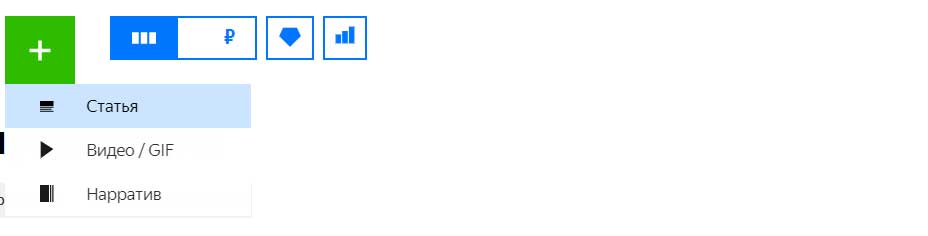
Заголовок статьи — это название, которое будет высвечиваться в ленте публикаций читателю. Название статьи должно быть таким, чтобы читатель хотел зайти с статью, но при этом к заголовкам на яндекс дзен строгие правила.
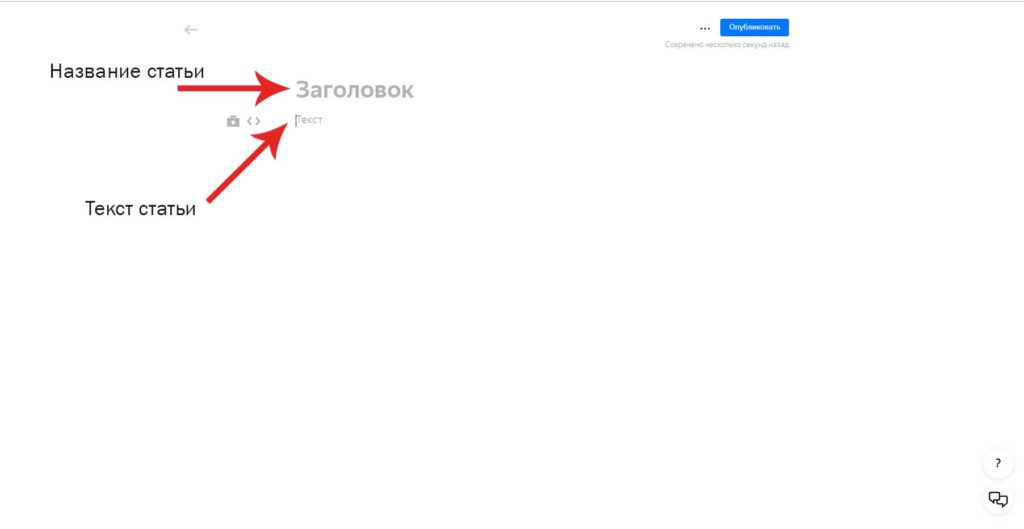
В блоке текст пишем саму публикацию.
Как выделить текст в редакторе дзена
Для того, чтобы визуально выделить текст в текстовом редакторе яндекс дзена, нужно выделить необходимое слово или часть текста мышкой. После этого появится небольшой блок меню. Кнопка B делает выделенный текст жирным, i делает его курсивом, S зачеркивает, а кнопка U подчеркивает текст.
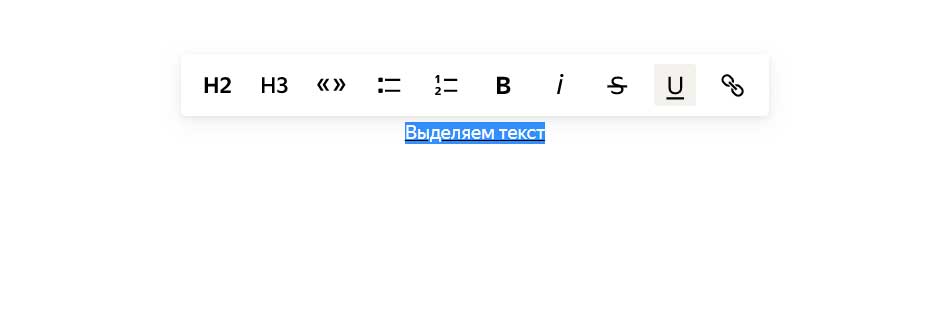
Как вставить ссылку в редакторе яндекс дзен
В редакторе яндекс дзен есть возможность поставить ссылку не в виде набора букв и цифр, а замаскировать ее в текст так, чтобы она не раздражала, но визуально было понятно, что это ссылка.
По правилам яндекс дзен при оставлении ссылки автор должен предупредить читателя куда ведет ссылка. Сами ссылки могут вести как на внешние ресурсы, так и на другие публикации автора. Для канала полезно оставлять ссылки на другие похожие публикации, если они по теме.
Выделяем часть текста или слова, в которые хотим вставить ссылку и в выпадающем блоке нажимаем кнопку в виде цепочки, после чего появится строчка, в которую нужно вставить скопированную ссылку и нажать кнопку enter.
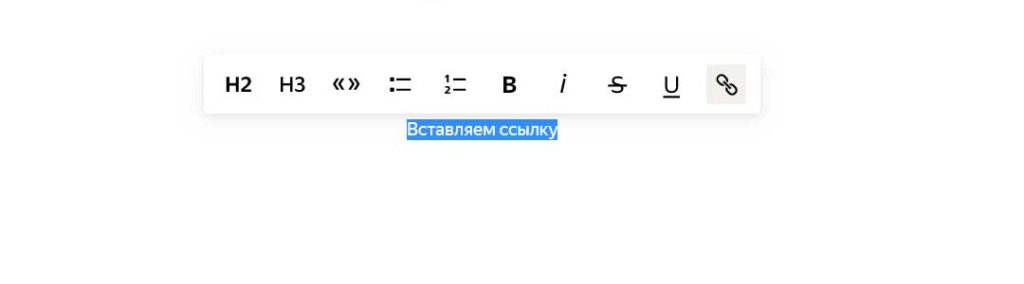
Ссылка в тексте будет синего цвета, что дает понимание читателю, что текст кликабелен.
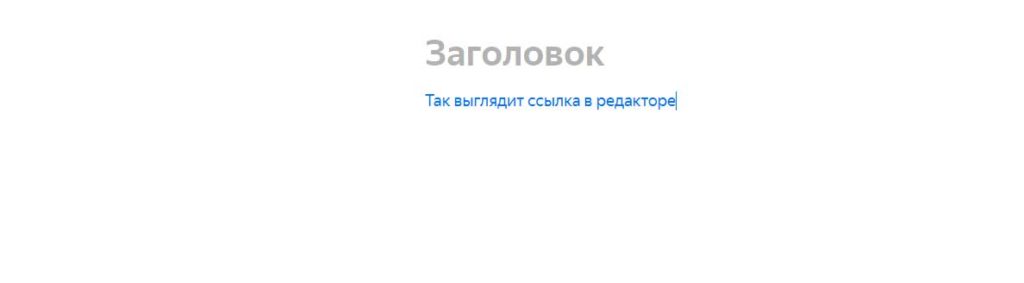
Как вставить цитату в текст
В цитату принято вставлять текст, который не принадлежит автору. Количество цитат в каждой публикации должно быть не более 30% от общего текста. Считается, что текст, вставленный в цитату, не читается роботами, но как точно происходит на яндекс дзен сказать невозможно.
Чтобы вставить цитату в текст статьи на яндекс дзен выделяем нужный текст и в выпавшем блоке выбираем значок «». Цитата в тексте выглядит аккуратным блоком текста, написанного курсивом.

Другие настройки
При выделении любой части текста можно увидеть дополнительные настройки.
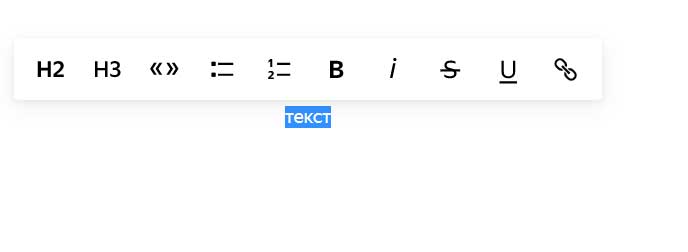
Кнопки Н2 и Н3 используются для заголовков и подзаголовков. Они делают текст жирным и крупным шрифтом. Н2 — более крупный шрифт, Н3 — более мелкий.
Кнопки после заголовков позволяют сделать маркированные списки. В первом случае список будет состоять из точек, во втором — это будет пронумерованный список.
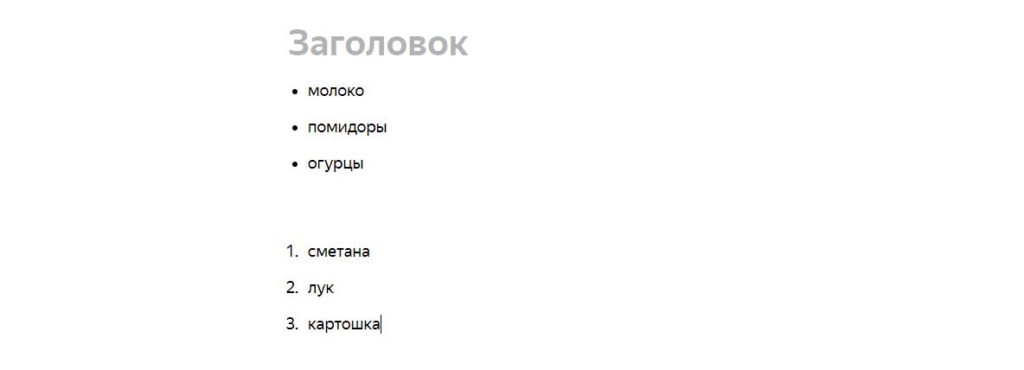
Редактор в яндекс дзен простой и интуитивно понятный. В нем достаточно возможностей для оформления текста. При стабильной работе интернета происходит автоматическое сохранение текста через определенные промежутки времени.
В верхней части экрана есть стрелка назад. Она позволяет выйти из редактора. В этом случае статья будет сохранена в черновиках.
После того, как статья готова нажимаем на кнопку «опубликовать» в верхнем правом углу редактора.
Читайте также:
► Контентный спам в дзене.
► Как сменить название канала в дзен;
► Отзывы о яндекс дзен.
Если в Яндексе мелкий шрифт, увеличить его помогут встроенные настройки браузера. Их легко менять как на смартфоне, так и на компьютере.
Как настроить шрифт в Яндекс Браузере на компьютере
Чтобы увеличить шрифт в Яндекс — на стартовой странице и сервисах компании — перейдите к настройкам браузера. Для этого нажмите на три горизонтальные полосы в правом верхнем углу.
Выберите пункт «Настройки».
Пролистайте до раздела «Сайты» — «Размер шрифта». Здесь можно выбрать, какое отображение текста вам больше подходит: средний шрифт, крупный, очень крупный и т.п. Выбрать курсив, зачеркнутый или жирный нельзя — обычно это прописывается в дизайне каждого сайта по отдельности.
Если нажать кнопку «Настройки шрифтов», откроются расширенные параметры. Здесь можно выбрать точный размер текста. Доступны стандартные регистры от 9 до 72.
При желании также настройте сами шрифты: стандартный, с засечками и без, моноширинный. Не обязательно использовать Times New Roman и Arial, если у вас установлены другие, более интересные варианты. Но помните: для отображения редких языков понадобится скачать на компьютер специфические шрифты. О том, как это сделать, мы рассказывали в отдельной статье.
Перечисленные выше настройки помогут увеличить шрифт на главной странице Яндекса и в некоторых его сервисах (Почте, Маркете). Однако на многих сторонних сайтах придется увеличивать масштаб страницы, а не менять размер шрифта. Это можно делать вручную либо применить настройки сразу для всех страниц.
Как изменить масштаб страниц в Яндекс Браузере
Это делается в том же разделе, где меняется размер шрифта. Используйте пункт «Масштаб страниц», чтобы изменить его сразу для всех сайтов.
Чтобы применить индивидуальные настройки для разных страниц, нажмите на «Настройки сайтов» и отрегулируйте масштаб для каждого сайта, который сохранен у вас в закладках.
Также менять масштаб можно вручную с помощью сочетания клавиш [Ctrl]+[-] (уменьшить) и [Ctrl]+[+] (увеличить).
Как увеличить шрифт в Яндексе на телефоне
Изменить шрифт в Яндекс Браузере на смартфоне тоже легко. Настройки мобильного приложения похожи на те, что используется в десктопной версии — только немного проще. Откройте любую вкладку, можно даже стартовую страницу Яндекса, чтобы сразу оценить результат изменения параметров.
На iPhone:
- Нажмите на три полосы в правом нижнем углу и перейдите в настройки.
- В разделе «Внешний вид» будет пункт «Размер шрифта». В мобильной версии он указан в процентах — по умолчанию стоит 100%.
На Android-смартфоне:
- Нажмите на значок в виде трех точек в правой нижней части экрана и откройте настройки.
- В разделе «Общие» выберите пункт «Масштаб и перенос текста».
- Используйте ползунок, чтобы поменять размер шрифта.
Удобно, что настройки в браузере на смартфоне также помогут увеличить шрифт в Дзене, хотя он уже не относится к сервисам Яндекса. В то же время параметры шрифта в десктопной версии браузера не влияют на размер текста на dzen.ru — на компьютере надо менять масштаб всей страницы.
Читайте также:
- Почему не открывается Яндекс Браузер на компьютере и как устранить проблему
- Как очистить кэш Яндекс Браузера на ПК и смартфоне
Создатели сайтов иногда устанавливают мелкие шрифты, которые не все могут прочитать из-за плохого зрения. А на других сайтах наоборот буквы оказываются излишне большими и их хочется изменить для лучшего восприятия текста. Увеличить шрифты в Яндекс-браузере можно несколькими способами. Рассмотрим, как как изменить в Яндекс-браузере размер шрифта, чтобы текст читался легко, не утомляя глаз.
Как увеличить шрифт в настройках
Чтобы изменить размер шрифта в Яндекс браузере, следуйте инструкции:
- Открыть Яндекс-браузер.
- Затем найти настройки: значок меню изображается в виде трех коротких горизонтальных линий в правом верхнем углу, кликнуть по нему.
- Откроется список с задачами и инструментами в виде всплывающего окна.
- Найти и кликнуть на настройки, в браузере откроется отдельная страница.
- В левой колонке нажать на кнопку «Сайты».
- Прокрутить вниз и найти «Размер шрифта».
Размеры и тип шрифтов устанавливаются в браузере по умолчанию. Как правило, это средняя величина букв.
В настройках предусмотрены следующие размеры:
- очень крупный – 24 пикселя;
- крупный – 20 пикселей;
- средний – 16 пикселей;
- мелкий – 12 пикселей;
- очень мелкий – 9 пикселей.
Величина букв на мониторе зависит от его размера (диагонали). Чем больше размер монитора, тем легче воспринимаются мелкие шрифты, и наоборот, когда монитор в пределах 17 дюймов и меньше, устанавливаемый по умолчанию средний размер выглядит мелко, поэтому лучше его увеличить.
Браузер устанавливает шрифты в сервисах и на сайтах Яндекса, а также на тех страницах, где не предусмотрены свои настройки. Поскольку большинство сайтов имеют интерфейс, в котором прописаны и тип, и размер шрифтов, то эти настройки браузера на них не распространяются.
В таком случае шрифты увеличиваются другими инструментами.
Второй способ изменить размер шрифта в настройках
Если выбрать сначала настройки шрифтов, то откроется следующая вкладка.
Здесь представлена шкала с ползунками:
Передвигая ползунки вправо, шрифты можно увеличивать, влево – уменьшать. Цифры показывают результат изменения в пикселях.
Как настроить тип шрифта
В настройках также можно изменять тип шрифта. Для этого снова необходимо зайти в настройки, кликнуть «Сайты», и под размерами шрифта будет ссылка на настройки шрифта. Перейдите по этой ссылке и выберите шрифт, который нравится.
Не все латинские шрифты работают также и на русском языке. Дело в том, что в стандартном наборе шрифтов Microsoft Windows из двух сотен гарнитур на русском языке работают не более десяти.
Как изменить размер шрифта, изменяя размер сайта
Шрифты можно уменьшить или увеличить, изменяя величину страницы. Ниже, под настройками шрифтов располагаются настройки сайтов. Средний масштаб по умолчанию – 100 %. Уменьшая или увеличивая процент размера страницы, можно настроить страницу по себе.
Как изменить размер шрифта с помощью клавиатуры
Последние версии браузеров позволяют изменять размеры страниц с помощью мышки и клавиатуры. Это делается очень легко и быстро. На клавиатуре зажимается клавиша CTRL, а клавишами + или — (плюс или минус) регулируется размер страницы.
Еще один способ. Зажать ту же клавишу CTRL и, прокручивая колесико мышки, уменьшать или увеличивать размер страницы до оптимального.
При нажатии на клавиши плюс или минус в адресной строке появляется лупа и всплывающее окно, в котором система показывает, на сколько процентов увеличилась страница. Этот способ удобен тем, что в процессе настройки можно наблюдать, как буквы в тексте увеличиваются или уменьшаются для конкретного сайта.
Настройки, установленные периферией, также сохраняются и после отключения компьютера.
Как изменить размер шрифта в Яндексе на Андроид
Пошаговая инструкция, как изменить шрифт в Яндекс-браузере на смартфоне под ОС Андроид:
- Открыть браузер и нажать на кнопку из трех точек.
- На открывшейся вкладке найти настройки со значком шестеренки.
- Коснуться этой кнопки и в новой вкладке выбрать «Масштаб и перенос текста».
- На новой вкладке появится ползунок для увеличения и уменьшения шрифта. Чтобы ползунок срабатывал, необходимо обе кнопки передвинуть в нерабочее положение.
Перемещение ползунка изменяет размер шрифта уже на этой вкладке в настройках. Таким образом можно увидеть, какими становятся буквы в результате манипуляций.
В смартфонах с операционной системой iPad инструменты настроек отсутствуют. Но здесь увеличить страницу можно еще проще. Находясь на читаемой странице, приложить к ней два пальца и развести пальцы в стороны. Страница, подчиняясь движению пальцев, будет увеличиваться или уменьшаться. Кстати, на Андроиде этот способ также срабатывает.
Для комфортного использования Яндекс Браузера предусмотрена возможность изменения размера шрифта. Это можно сделать несколькими способами на разных устройствах. Применяйте любой из них, самый удобный для вас.